
Cách xóa thành viên ra khỏi nhóm Messenger nhanh chóng
Cách xóa thành viên ra khỏi nhóm Messenger trên điện thoại, máy tính thực hiện như thế nào? Bị xóa khỏi nhóm Messenger thì có xem được tin nhắn nữa không? Để biết cách xóa thành viên nhóm Messenger và được giải đáp thắc mắc, cùng xem bài viết nhé!
Những ai có thể xóa thành viên ra khỏi nhóm Messenger?
Trước khi tìm hiểu cáchxóa thành viên ra khỏi nhóm Messenger thì có vài thông tin bạn nên biết. Cụ thể là những ai có quyền xóa được thành viên khác ra khỏi nhóm trên Messenger.
Danh sách đối tượng dưới đây sẽ giải đáp giúp bạn:
- Quản trị viên là người được tạo nhóm ủy quyền để quản lý nhóm, bao gồm quyền thêm, xóa thành viên, thay đổi tên nhóm, ảnh nhóm,...
- Người tạo nhóm là người đầu tiên tạo nhóm. Người tạo nhóm luôn có quyền quản trị viên.
Lưu ý: Chỉ người tạo nhóm và quản trị viên mới có quyền xóa thành viên ra khỏi nhóm.
Cách xóa thành viên ra khỏi nhóm Messenger trên điện thoại
Dưới đây là hướng dẫn xóa thành viên khỏi nhóm Messenger trên điện thoại Android và iPhone. Bạn đã biết cách tạo nhóm chưa? Xem thêm cách tạo nhóm trên Messenger ngay nhé!
Cách xóa thành viên khỏi nhóm Messenger trên Android
Dưới đây là hướng dẫn cách xóa thành viên khỏi nhóm Messenger trên điện thoại Android:
Bước 1: Mở ứng dụng Messenger, nhấn thanh Tìm kiếm và nhập tên nhóm có thành viên cần xóa.
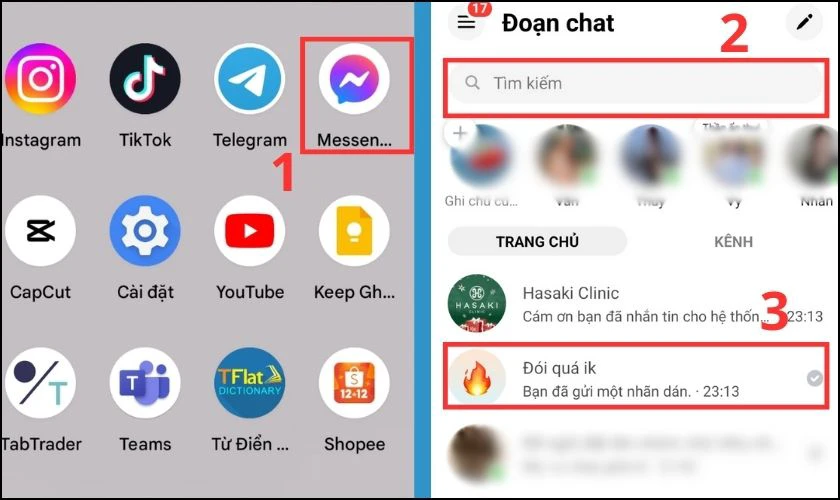
Bước 2: Nhấn vào nhóm và chọn biểu tượng chữ i ở góc phải trên màn hình, chọn vào Xem thành viên.
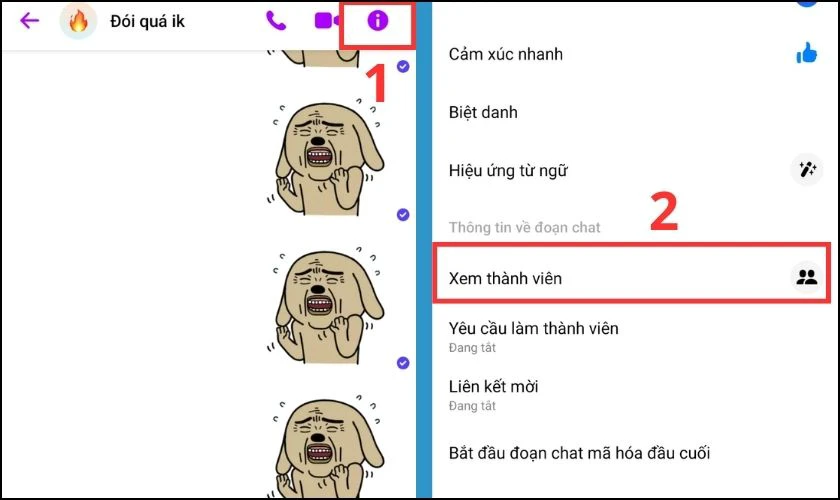
Bước 3: Nhấn vào dấu 3 chấm ở tên thành viên cần xóa và chọn Xóa khỏi nhóm.
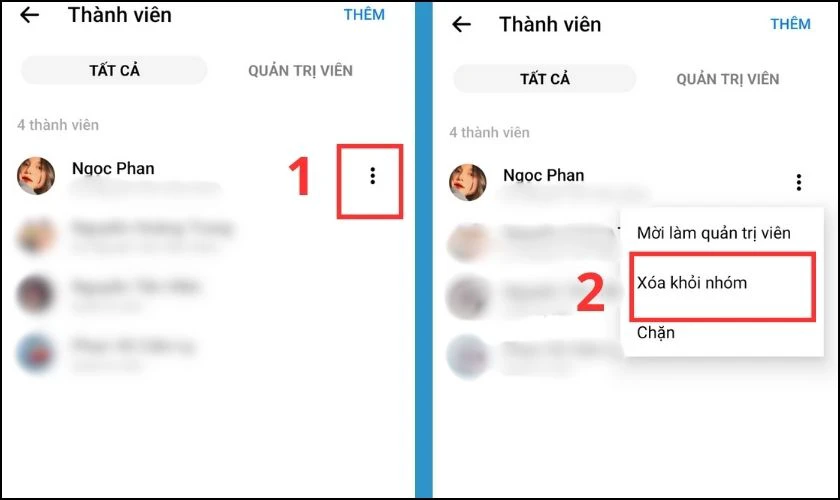
Với các bước đơn giản như trên, bạn đã xóa thành viên ra khỏi nhóm Messenger trên điện thoại Android.
Xem ngay: Cách tắt mã hóa đầu cuối trên Messenger chi tiết từ A-Z dành cho bạn!
Cách xóa thành viên khỏi nhóm Messenger trên iPhone
Cách xóa thành viên khỏi nhóm Messenger trên điện thoại iPhone thực hiện như sau:
Bước 1: Mở ứng dụng Messenger, nhấn thanh Tìm kiếm và nhập Tên nhóm.

Bước 2: Bạn nhấn vào Tên nhóm có thành viên bạn muốn xóa. Tiếp đó bạn chọn mục Xem thành viên trong đoạn chat.
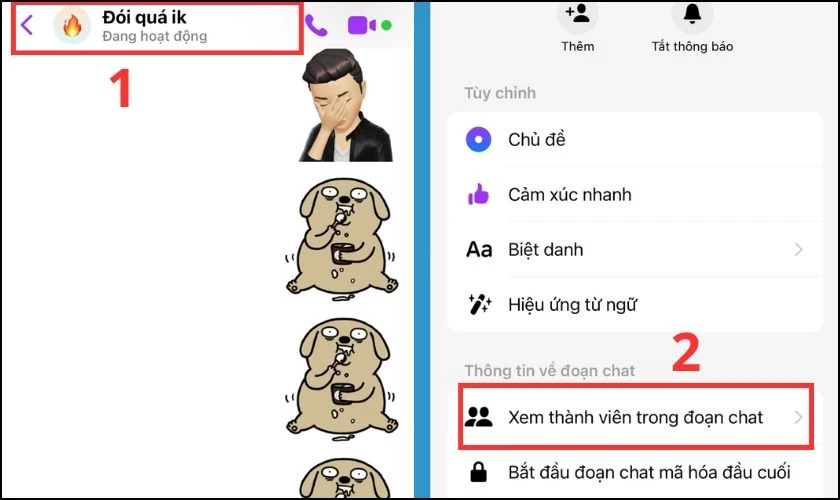
Bước 3: Bạn nhấn vào tên của người mà bạn muốn xóa. Sau đó chọn tiếp mục Xóa khỏi nhóm.
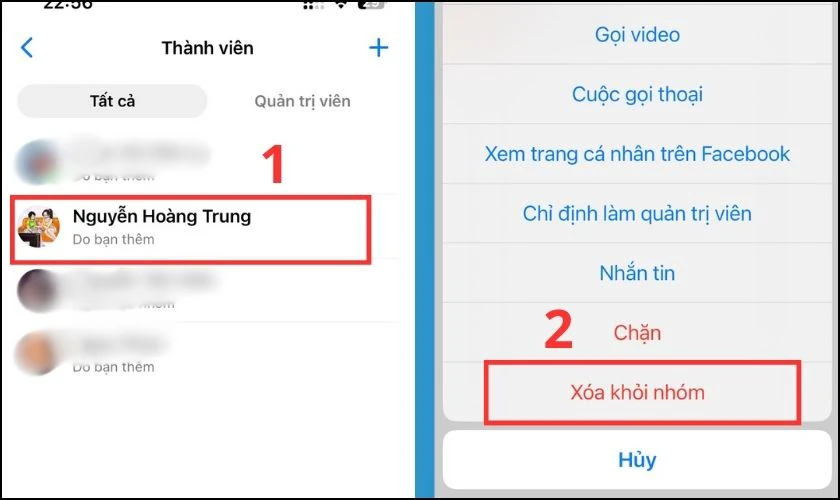
Với giao diện trên điện thoại iPhone, bạn vẫn có thể xóa thành viên khỏi nhóm trên Messenger nhanh chóng.
Xem thêm: Cách xem lại tin nhắn đã thu hồi trên Messenger! Không còn nổi lo bị lỡ thông tin!
Cách xóa thành viên ra khỏi nhóm Messenger trên máy tính
Đối với các bạn thường sử dụng Messenger máy tính thì có thể tham khảo các bước sau:
Bước 1: Mở Facebook trên máy tính, nhấn vào biểu tượng Messenger. Sau đó, bạn chọn nhóm Messenger có thành viên cần xóa.
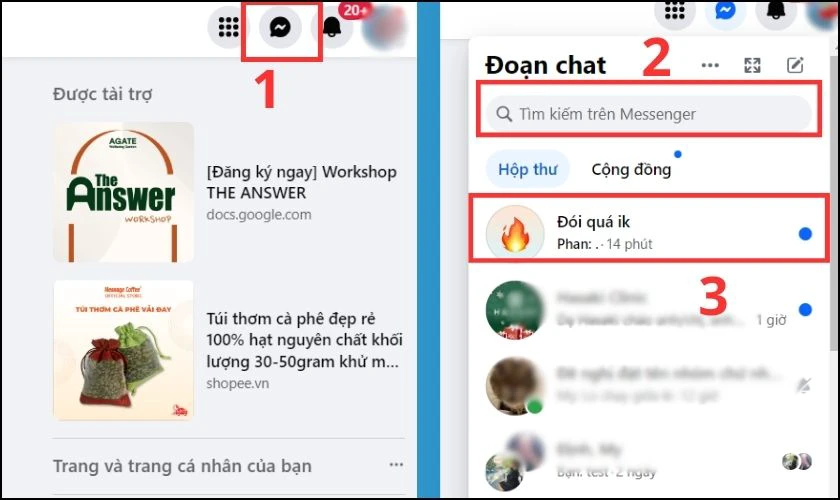
Bước 2: Bạn nhấn vào tên nhóm và chọn vào mục Thành viên.
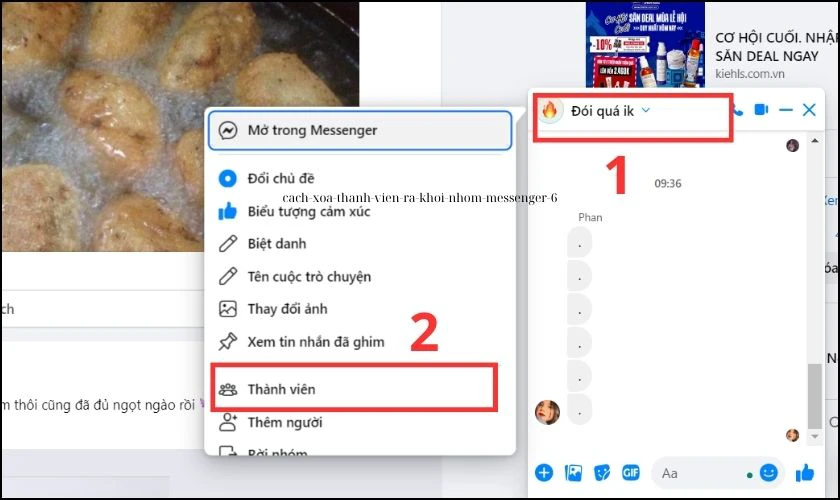
Bước 3: Khi giao diện đã hiển thị tên tất cả các thành viên, bạn di chuột đến người mình muốn xóa.Tiếp tục nhấn vào biểu tượng 3 dấu chấm ở bên phải tên thành viên đó.
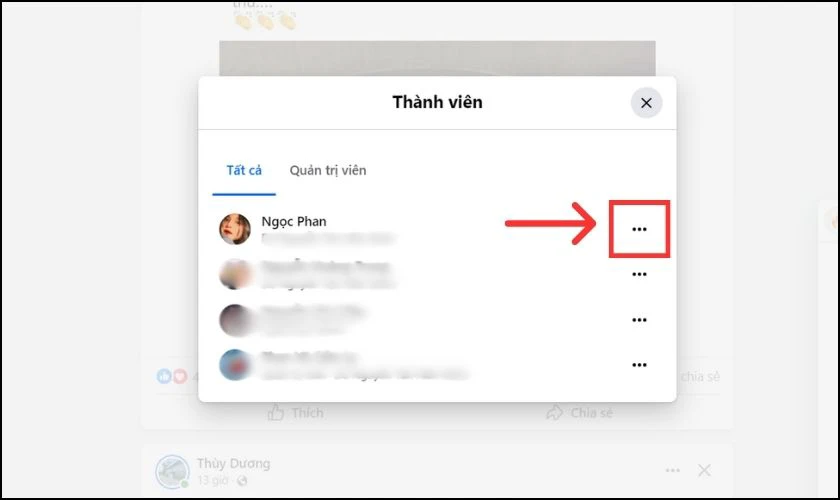
Bước 4: Cuối cùng, bạn chọn Xóa thành viên rồi chọn Xóa khỏi đoạn chat để xác nhận lại.
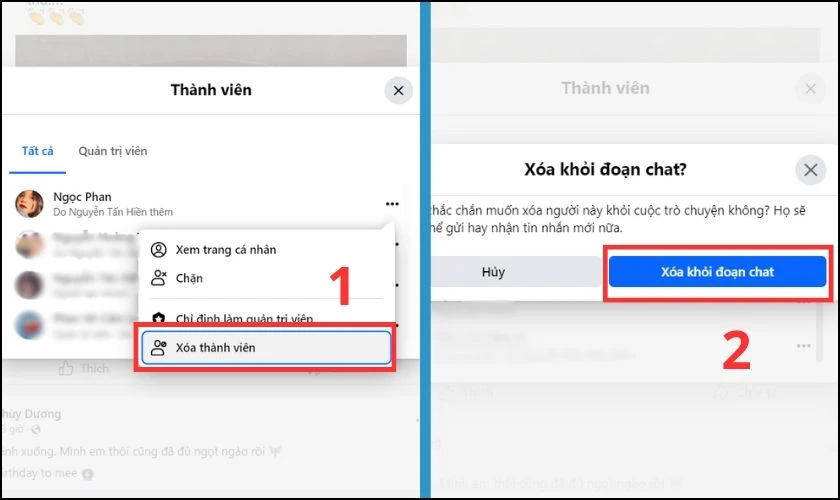
Trên đây là hướng dẫn cách xóa thành viên khỏi nhóm Messenger trên máy tính vô cùng đơn giản.
Có thể bạn chưa biết: Nhạc chuông cuộc gọi có thể thay đổi được đấy! Tham khảo ngay cách đổi nhạc chuông trên Messenger! Mở đầu cuộc gọi với phong cách mới!
Câu hỏi về cách xóa thành viên ra khỏi nhóm trên Messenger
Dưới đây là giải đáp các thắc mắc xoay quanh cách xóa thành viên ra khỏi nhóm Messenger. Bạn có thể tham khảo để tìm câu trả lời cho mình nhé!
Sau khi bị xóa khỏi nhóm Messenger, thành viên đó có xem được tin nhắn không?
Khi bị xóa khỏi nhóm Messenger, thành viên đó không thể xem được các tin nhắn mới trong nhóm. Tuy nhiên, nếu người đó đã xem các tin nhắn trước khi bị loại khỏi nhóm. Những tin nhắn đã được xem vẫn sẽ hiển thị trong Messenger cá nhân của họ.
Xem ngay: Cách chỉnh sửa tin nhắn trên Messenger trên máy tính và điện thoại mới nhất!
Thành viên bị xóa khỏi nhóm Messenger có biết mình bị xóa không?
Khi một thành viên bị xóa khỏi nhóm Messenger, họ sẽ nhận được một thông báo. Messenger sẽ thông báo với nội dung: 'Bạn đã bị xóa khỏi nhóm [tên nhóm]'. Thông báo này sẽ hiển thị ngay trên màn hình nhóm của thành viên bị xóa.
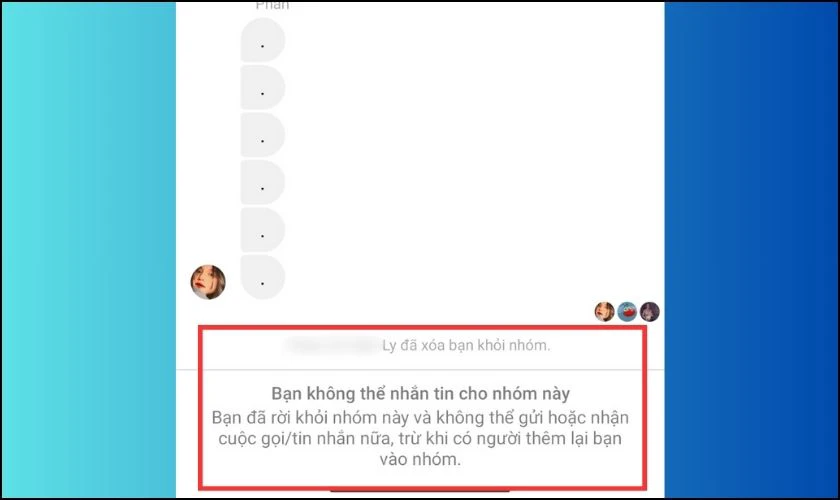
Tuy nhiên, nếu thành viên bị xóa không thường xuyên sử dụng Messenger hoặc không chú ý đến thông báo, họ có thể không biết mình đã bị xóa khỏi nhóm.
Bạn không muốn mất thời gian xác nhận khi mở ứng dụng? Tham khảo ngay cách tắt mã hoá đầu cuối trên Messenger giúp thao tác trò chuyện nhanh gọn hơn!
Kết luận
Bài viết trên đã hướng dẫn bạn cách xóa thành viên ra khỏi nhóm Messenger nhanh chóng nhất. Hy vọng với những thông tin trên đã giúp ích bạn trong việc quản trị nhóm Messenger của mình. Nếu thấy bài viết của Điện Thoại Vui hữu ích, đừng quên chia sẻ đến bạn bè cùng biết nhé!
Link nội dung: http://lichamtot.com/cach-xoa-thanh-vien-ra-khoi-nhom-messenger-moi-nhat-a27117.html